Content
Download Master - многопоточная загрузка файлов
Download Master позволяет значительно увеличить скорость загрузки файлов через Интернет по протоколам HTTP, HTTPS и FTP. Это достигается за счет разделения файла на потоки, которые загружаются одновременно. Программа также поддерживает возобновление загрузки файла с текущей позиции после разрыва соединения. Первое, что вам нужно сделать, - это установить программу на свой компьютер. Download Master можно бесплатно скачать с официального сайта разработчиков.
Как пользоваться Download Master?
Интерфейс Download Master очень прост, после запуска вы увидите вот такое окно:
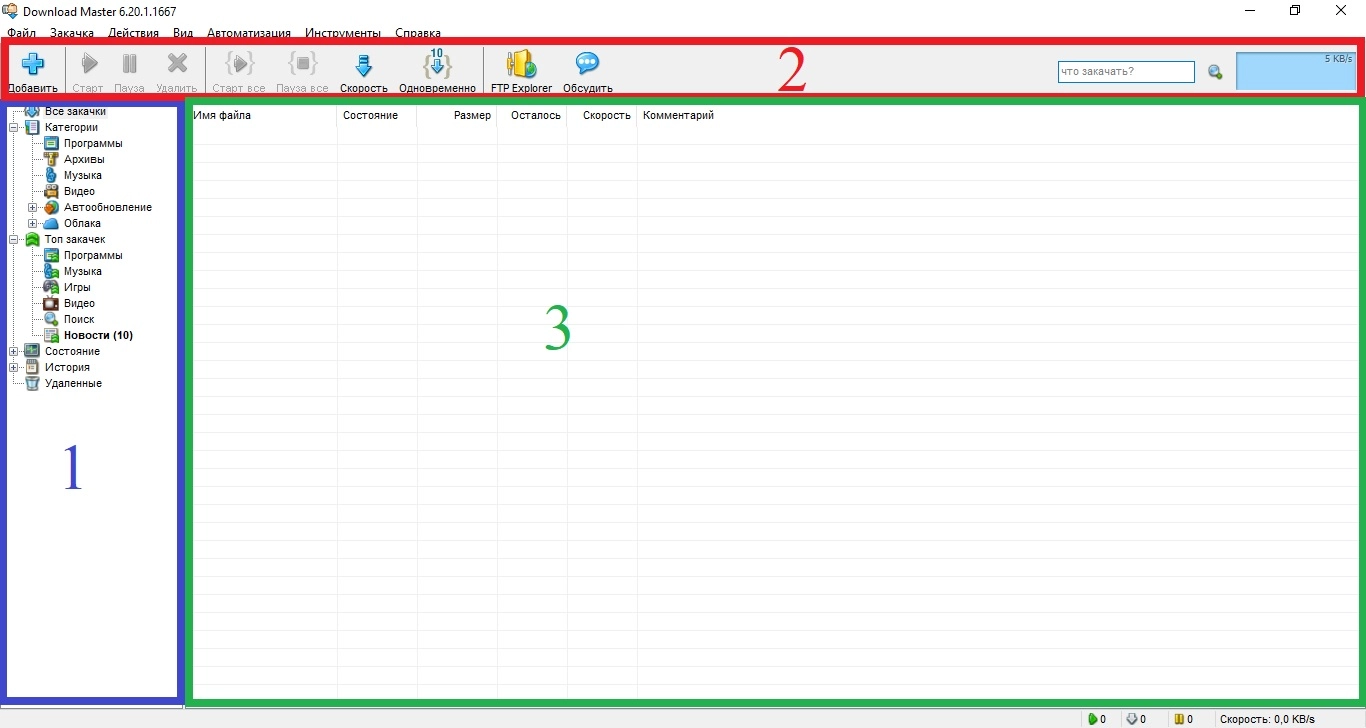
В открывшемся окне есть 3 основных раздела:
1. окно с категориями файлов, которые вы загружаете (скачиваете)
2. Панель управления
3. окно со списком ваших загрузок.
Программа автоматически встраивается в веб-браузер и не требует, чтобы описанное выше окно было постоянно открыто. Чтобы начать скачивать файлы через Download Master, достаточно запустить его один раз (он автоматически включит автозапуск для дальнейшего использования).
Как скачать файл из Интернета (вариант 1)
Откройте страницу в Интернете, на которой находится ссылка на скачивание файла. Затем щелкните правой кнопкой мыши на ссылке, по которой нужно скачать файл, и выберите в открывшемся меню пункт"Копировать адрес ссылки" (пример на рисунке).
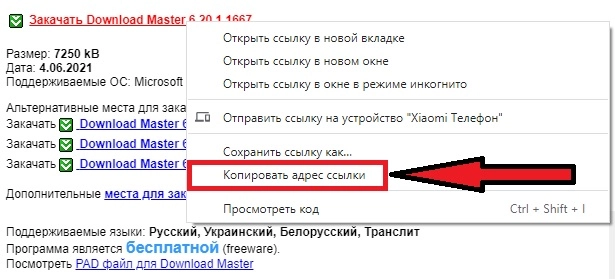
Если Download Master был запущен, вы автоматически увидите окно, подобное этому:
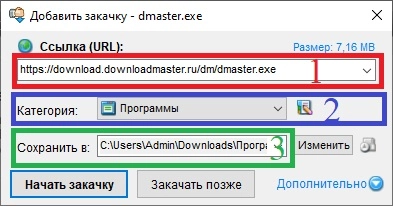
В этом окне уже будет указан адрес ссылки для скачивания (1), для группировки файлов можно выбрать категорию скачиваемого файла (2), можно указать место, куда сохранить файл (3) (нажав кнопку изменить, вы можете указать нужное вам место). Когда вы введете во все поля нужные данные - нажмите"Начать загрузку", и файл будет загружен сразу. Если вы нажмете кнопку "Загрузить позже", ссылка на скачивание будет добавлена в Download Master, но загрузка будет приостановлена.
Ссылка на Как скачать файл из Интернета (вариант 2)
Если это окно не открывается автоматически, вы можете открыть его вручную, нажав эту кнопку в главном окне:
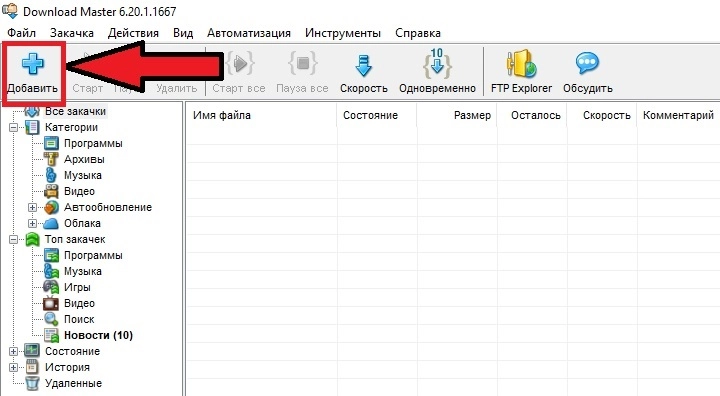
Затем вы заполните форму вручную. Для этого щелкните правой кнопкой мыши по полю 1 (рисунок ниже), выберите в выпадающем меню пункт"Вставить", вставьте ссылку на скачивание файла (вы скопировали ее ранее). Как и в первом случае, заполните остальные поля:
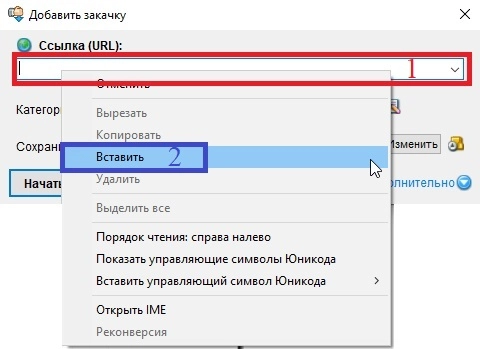
Вы можете скачивать любое количество файлов одновременно. Некоторые загрузки могут быть активными, другие - приостановленными. Download Master позволяет управлять ими вместе или каждым по отдельности:
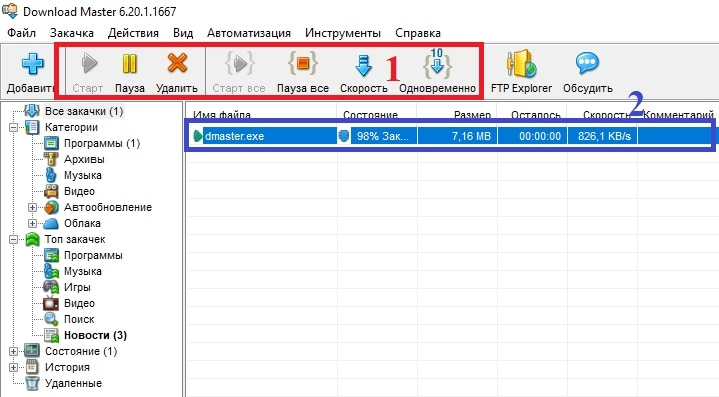
Загрузка, которой нужно управлять, выбирается в окне ссылок (2), а действие выбирается с помощью кнопок в верхней части Download Master(1), нажав на кнопку"Одновременно", вы можете задать количество потоков файлов, которые будут загружаться.
Пакетная загрузка файлов
Помимо загрузки отдельных файлов, Download Master поддерживает пакетную загрузку, позволяя скачивать сразу несколько файлов с веб-страницы или по списку ссылок. Для этого удобно использовать официальное расширение для браузеров, доступное на westbyte.com/dm/chrome. Расширение интегрируется с программой и добавляет функции перехвата и загрузки файлов прямо из браузера.
Основные возможности
1. Захват ссылок с веб-страницы:
- Убедитесь, что Download Master и его расширение установлены и интегрированы с вашим браузером (например, Chrome, Firefox, Edge).

- Перейдите на веб-страницу с нужными файлами. Программа автоматически распознаёт доступные для загрузки файлы (например, изображения, видео, архивы).

- Щёлкните правой кнопкой мыши на странице и выберите в контекстном меню пункт "Закачать ВСЕ ссылки". Если такой пункт отсутствует, проверьте настройки интеграции расширения в браузере.
- В открывшемся окне Download Master выберите файлы для загрузки или задайте фильтр (например, по формату файлов).
- Расширение также позволяет включать или отключать перехват ссылок и задавать минимальный размер файла для загрузки в настройках.
2. Контекстное меню:
- После установки расширения в контекстное меню браузера добавляются два пункта:
- "Закачать ссылку" — для загрузки одного файла.
- "Закачать ВСЕ ссылки" — для пакетной загрузки всех доступных файлов на странице.
- Эти функции упрощают запуск одиночных или групповых загрузок прямо из браузера.
3. Импорт списка ссылок:
- Подготовьте текстовый файл (.txt) со списком URL-адресов файлов (каждая ссылка с новой строки).
- В Download Master выберите Файл > Импорт > Импорт списка ссылок, укажите путь к файлу, и программа добавит ссылки в очередь загрузки.

- Настройте параметры (например, количество одновременных потоков) и запустите загрузку.
Установка расширения
1. Убедитесь, что программа Download Master установлена на вашем компьютере, так как расширение зависит от неё.
2. В программе откройте Инструменты > Настройки > Общие > Интеграция.

3. Нажмите кнопку Больше, чтобы перейти на страницу загрузки westbyte.com/dm/chrome.
4. Установите расширение для вашего браузера и перезапустите браузер, если требуется.
Ограничения и рекомендации
- Функция "Закачать ВСЕ ссылки" может не работать на страницах с динамическим контентом (например, сгенерированным JavaScript). В таких случаях попробуйте вручную извлечь ссылки или использовать импорт списка URL.
- Если опция "Закачать ВСЕ ссылки" не отображается, проверьте настройки расширения и убедитесь, что программа Download Master активна.
- Для сложных страниц рекомендуется использовать сторонние инструменты для сбора ссылок (например, расширения браузера для парсинга).
- Регулярно обновляйте Download Master и его расширение до последней версии через westbyte.com для доступа к новым функциям и исправлениям.
Примечание: Если вы ранее использовали функцию "Скачать всё" и она больше недоступна, возможно, она была заменена опцией "Закачать ВСЕ ссылки" в расширении. Для уточнений обратитесь в техническую поддержку Download Master или посетите форумы сообщества на westbyte.com.